戴尔品牌电脑有很多应用。一般来说,一般办公室使用戴尔台式机,家庭使用较多的是笔记本电脑。很多电脑用户不知道怎么进bios,那么dell怎么进bios呢?今天新推出的茂韬u启动盘将介绍dell进入bios的操作方法。
一、戴尔笔记本:
DELL笔记本进入bios的快捷键是F2。不同时间电脑的bios界面可能不同。进入方式是:
开机或重启后,在显示器亮着的情况下按键盘的F2键,一直按住。如图所示:

然后进入bios,是蓝色的英文设置界面。
1.设置硬盘模式:
在bios中,我们用键盘方向键将白色块移动到“Advanced”选项卡,然后移动到“SATA Mode”选项,回车选择“ATA Mode”作为硬盘模式,或者改回来AHCI模型。如图所示:
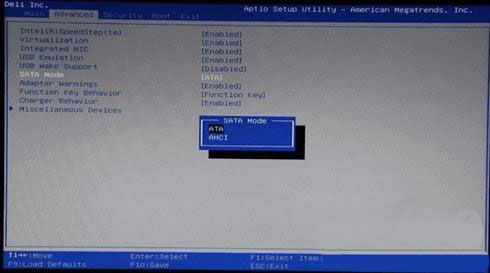
按F10,选择Yes,回车,重启;如图:
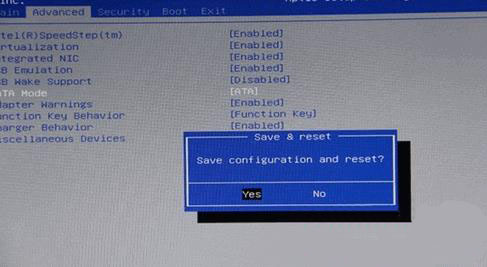
2.设置从U盘启动电脑:
进入bios的方法一样,然后把键盘方向键移到Boot,下移到boot option#1,回车,选择usb模式,按F10保存;如图:
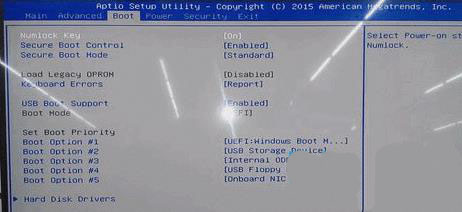
也可以插入U盘,按F12开机,进入快捷启动项,选择USB,直接回车,直接确认进入从U盘启动。如图所示:
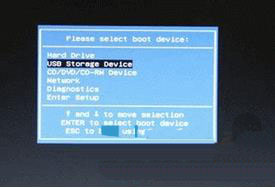
二、戴尔桌面:
戴尔桌面和组装桌面进入bios的快捷键是不一样的。戴尔使用F2作为进入bios的快捷键。我们可以在电脑开机后的第一个启动画面上看到进入bios的提示,比如下面这个:
可以在显示屏右上角看到F2 = SETUP字样,表示F2是进入bios。所以重启或者开机后,只要显示器有屏幕,我们马上按键盘上的F2,注意长按,不要长按,然后就会出现bios界面。如图所示:
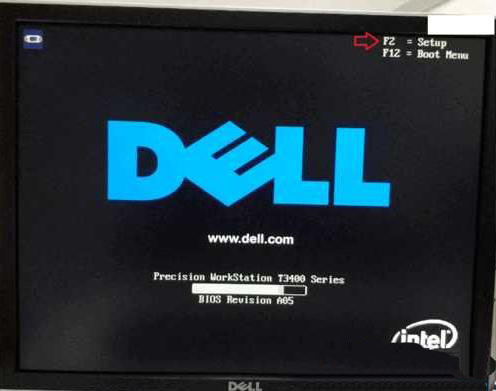
可以看到桌面bios界面是蓝色背景的英文界面。
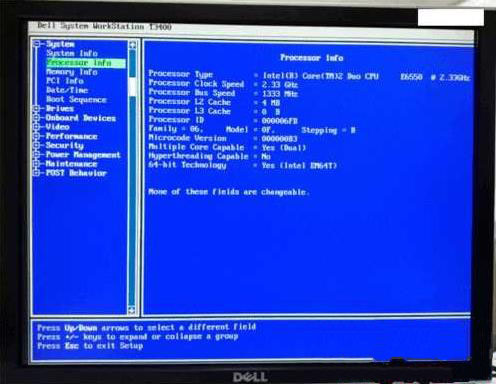
总结:无论是笔记本还是台式机,戴尔电脑都是F2快捷键进入bios,所以非常好记,以后遇到也很容易进入bios。
这里为小伙伴们详细介绍一下dell进入bios的操作步骤。如果用户不知道如何进入bios,可以按照以上步骤操作。希望本教程能对大家有所帮助,更多精彩教程请关注新毛桃官网。
相关下载
- 立即下载雷神911gts笔记本如何使用新毛桃U盘启动盘安装win7系统

雷神911gts笔记本如何使用新毛桃U盘启动盘安装win7系统
大小:- 立即下载联想thinkpad p72笔记本如何使用新毛桃U盘安装win8系统

联想thinkpad p72笔记本如何使用新毛桃U盘安装win8系统
大小:- 立即下载无法重装系统的原因 无法重装系统怎么办

无法重装系统的原因 无法重装系统怎么办
大小:- 立即下载联想y70p-70t-ise笔记本怎么用新毛桃U盘启动盘安装win7系统

联想y70p-70t-ise笔记本怎么用新毛桃U盘启动盘安装win7系统
大小:- 立即下载machcreator-mci1p笔记本如何使用新毛桃U盘安装win10系统

machcreator-mci1p笔记本如何使用新毛桃U盘安装win10系统
大小:- 立即下载联想yoga 6 pro-13笔记本如何使用新毛桃U盘安装win8系统

联想yoga 6 pro-13笔记本如何使用新毛桃U盘安装win8系统
大小:







